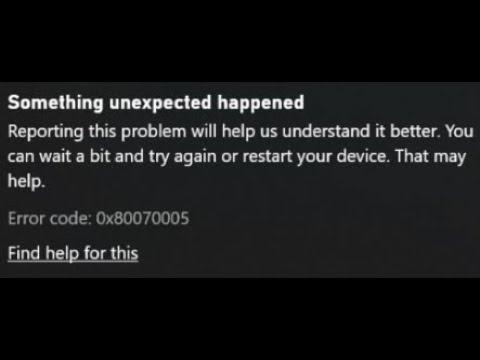Jika Anda seorang gamer PC, Anda adalah orang yang menggunakan sumber daya secara maksimal. Saat melakukan ini kadang-kadang, Anda juga mungkin mengalami kesalahan Blue Screen. Salah satu Stop Error tersebut menyangkut driver Kartu Grafis dan mengeluarkan kode 0x00000016. Kode kesalahan yang sama dapat diterapkan untuk dua jenis pemeriksaan bug. Mereka CID HANDLE CREATION dan VIDEO TDR ERROR. Anda dapat mencoba perbaikan untuk kedua kesalahan ini.

Perbaiki Kesalahan Layar Biru 0x00000016
Kami selalu menyarankan Anda untuk membuat System Restore Point terlebih dahulu sehingga Anda dapat kembali ke keadaan stabil sebelumnya dari komputer Windows 10/8/7 Anda, jika diperlukan.
1] Pasang kembali Driver Kartu Grafis Anda

2] Instal ulang game
Anda dapat mencoba menginstal ulang game yang memberi Anda kesalahan. Untuk yang pertama, Anda harus menghapus permainan dan kemudian menjalankan pengaturan lagi.
3] Nonaktifkan fungsi Tidur monitor Anda
Terkadang fungsi Tidur dari layar mungkin juga menyebabkan BSOD ini. Kadang-kadang ketika driver kartu grafis digunakan di latar belakang, layar pergi tidur, dan kemudian ketika itu terbangun, mungkin menyebabkan BSOD ini. Untuk mencegah ini, Anda dapat mencoba mencegah komputer Anda masuk ke mode Tidur.
4] Jalankan Pemecahan Masalah Layar Biru
Anda juga dapat menjalankan Pemecah Masalah Layar Biru. Pemecah Masalah internal mudah dijalankan dan memperbaiki BSOD secara otomatis. Windows 10 Blue Screen Troubleshooter online dari Microsoft adalah wizard yang dimaksudkan untuk membantu pengguna pemula memperbaiki Kesalahan Berhenti mereka. Ini menawarkan tautan bermanfaat di sepanjang jalan.
5] Berbagai perbaikan
Pertama, periksa apakah komputer Anda mendapatkan cukup daya dari soket input daya utama.
Kedua, Anda dapat mencoba untuk memeriksa apakah komputer Anda terlalu panas karena terlalu panas dapat menjadi penyebab utama dalam menyebabkan komponen perangkat keras untuk membuang kesalahan. Anda juga dapat mencoba menginstal beberapa pengaturan ventilasi tambahan atau menambahkan sistem pendingin.
Ketiga, jika Anda melakukan overclock CPU atau GPU, Anda harus mencoba membatalkannya sekarang. Anda dapat mempelajarinya lebih lanjut di panduan kami: Apakah overclock benar-benar bermanfaat?
Keempat, periksa apakah perangkat keras yang Anda pasang di komputer Anda secara fisik dalam kondisi baik untuk bekerja sesuai harapan Anda.
Saya yakin bahwa sesuatu di sini akan membantu Anda memperbaiki masalah.